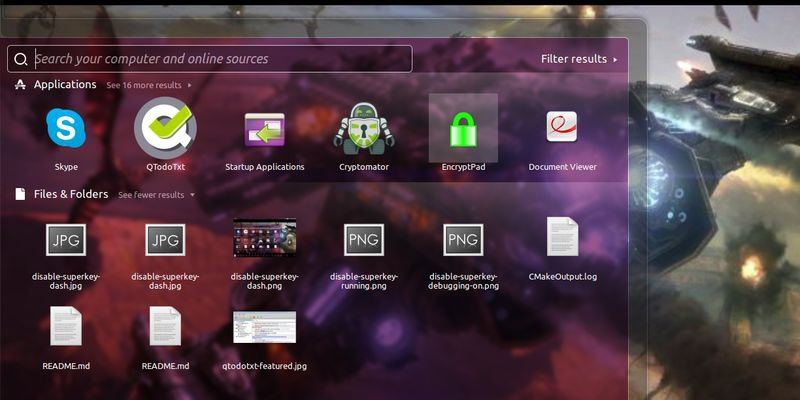Hay momentos en los que usamos nuestros sistemas Ubuntu para jugar, mirar películas o trabajar en aplicaciones en modo de pantalla completa, y lo que realmente no queremos mientras hacemos estas actividades es desencadenar accidentalmente cualquier forma de distracción. Una de esas distracciones es la apertura de Unity Dash de Ubuntu cuando se presiona por error la tecla Super (Windows).
Por supuesto, puede deshabilitar permanentemente la tecla para asegurarse de que no suceda nada cuando se presiona, pero esa no es la mejor solución dado que todo lo que desea es evitar que la tecla haga algo cuando una aplicación se ejecuta en modo de pantalla completa. Afortunadamente, ahora hay una forma, aunque no oficial, de deshabilitar la tecla Súper solo para aplicaciones de pantalla completa.
Tenga en cuenta que la solución que discutiremos aquí ha sido probada en Ubuntu 16.04 LTS.
Deshabilitar súper clave
La herramienta que hace el truco en este caso no es más que un pequeño script de Python escrito por un usuario de AskUbuntu, Serg. Para descargar y configurar el script, ejecute los siguientes comandos:
cd /opt sudo git clone https://github.com/SergKolo/sergrep.git sudo chmod -R +x sergrep
Una vez descargado, el script se puede ejecutar de la siguiente manera (asumiendo que estás en el /opt directorio):
python sergrep/disable_super_key.py
El comando mencionado anteriormente no producirá ningún resultado en la terminal.
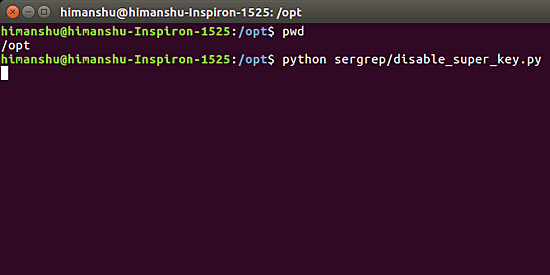
Pero hará lo que promete: evitar que Super Key abra Unity Dash para aplicaciones de pantalla completa.
El script también tiene una opción de depuración que se puede habilitar cambiando la línea número 34 de debug = False a debug = True y ejecutarlo desde la línea de comandos de nuevo. La siguiente captura de pantalla muestra el resultado que produce el script cuando se ejecuta con la opción de depuración habilitada.
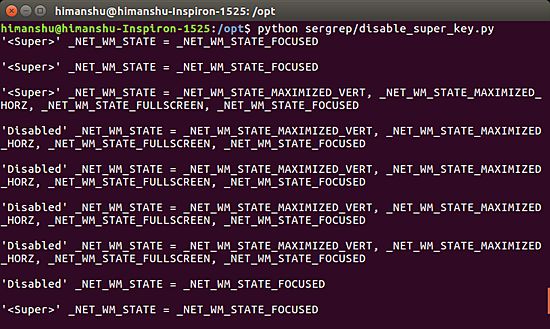
En la captura de pantalla anterior, las líneas que comienzan con la palabra «Deshabilitado» se imprimieron cuando intenté presionar la tecla Súper mientras se ejecutaba una aplicación de pantalla completa.
Tenga en cuenta que el script «disable_super_key» solo deshabilita la tecla Super; no evita que las combinaciones de teclas Súper como “Súper + L” inicien cualquier acción correspondiente. Pero eso, personalmente creo, no debería ser un problema importante, ya que la pulsación accidental de una combinación de teclas debería ser rara.
Vale la pena mencionar que a Serg también se le ocurrió una solución para asegurarse de que la desactivación de la tecla Súper se pueda hacer específica del espacio de trabajo. La solución, dice, es genérica y consiste básicamente en un script contenedor que ejecuta el comando del usuario al ingresar a un espacio de trabajo y le envía SIGTERM cuando el usuario ingresa a un espacio de trabajo que no está en la lista. Lamentablemente, sin embargo, la solución, según mis pruebas, no funciona en Ubuntu 16.04.
Conclusión
El script «disable_super_key» creado por el autor, sin duda, es una muy buena solución al problema que atiende. Es muy fácil de descargar, instalar y ejecutar. No hace falta decir que siempre puede hacer que el script se inicie automáticamente al iniciar sesión para que las cosas sean más convenientes.